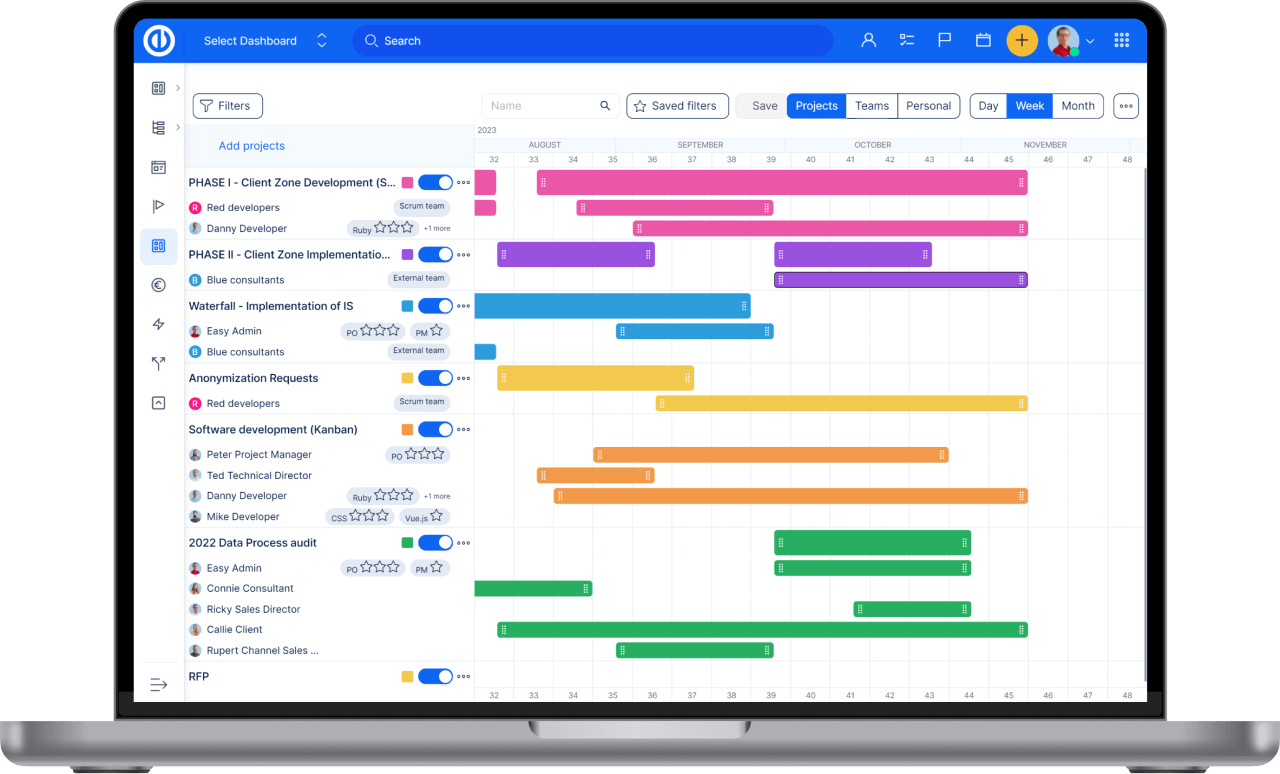출석 관리
내용
출석은 무엇입니까
보기 유형
출석 설정
역할 및 권한
부하 직원에 대한 출석의 승인
출석 캘린더 설정 방법 내 대시보드
다른 시스템과 출석 동기화
개별 사용자에 대한 출석 일 제한을 설정하는 방법
사용자의 출석 상태와 함께 자동 완성 필드를 표시하는 방법
사용자의 온라인/오프라인 상태
코너 상황
출석은 무엇입니까
이 Easy Project 플러그인은 출석 모니터링을 전문화하는 데 도움이됩니다. 프로젝트에서 휴가, 재택 근무, 휴무, 병가 또는 근무 시간을 모니터링합니다.
-
쉽게 하나의 버튼을 통해 - - 시작 / 정지 사용자는 사용자가 작업 시간을 기록, 자신의 휴가를 계획한다. 사용자 아픈 일 홈 오피스를 기록합니다.

개인 대시보드의 위젯을 통해 모든 것이 쉽게 가능합니다.
-
시스템 관리자는 전자 메일을 통해 계획된 휴가, 집에서 사무실이나 아픈 일에 대해 통지된다.
-
특정 일에 로그온하는 동안, 사용자는 단지 시간 및 작업을 선택한다.
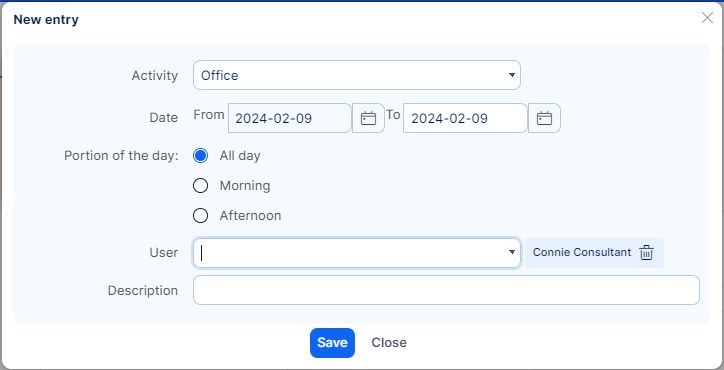
-
관리자, 관리자는 휴가 및 병가에 대한 완벽한 통계뿐만 아니라 근무 시간이.
-
또는 수출의 가능성리스트로 있습니다.
보기 유형
너가 갈 때 더보기 : 출석, 당신은 4 기본 유형의보기 출석 기록은 다음과 같습니다 :
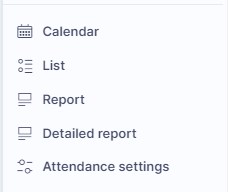
- 칼렌더 - 출석 기록이 일별, 주별 또는 월별로 캘린더보기에 표시됩니다.
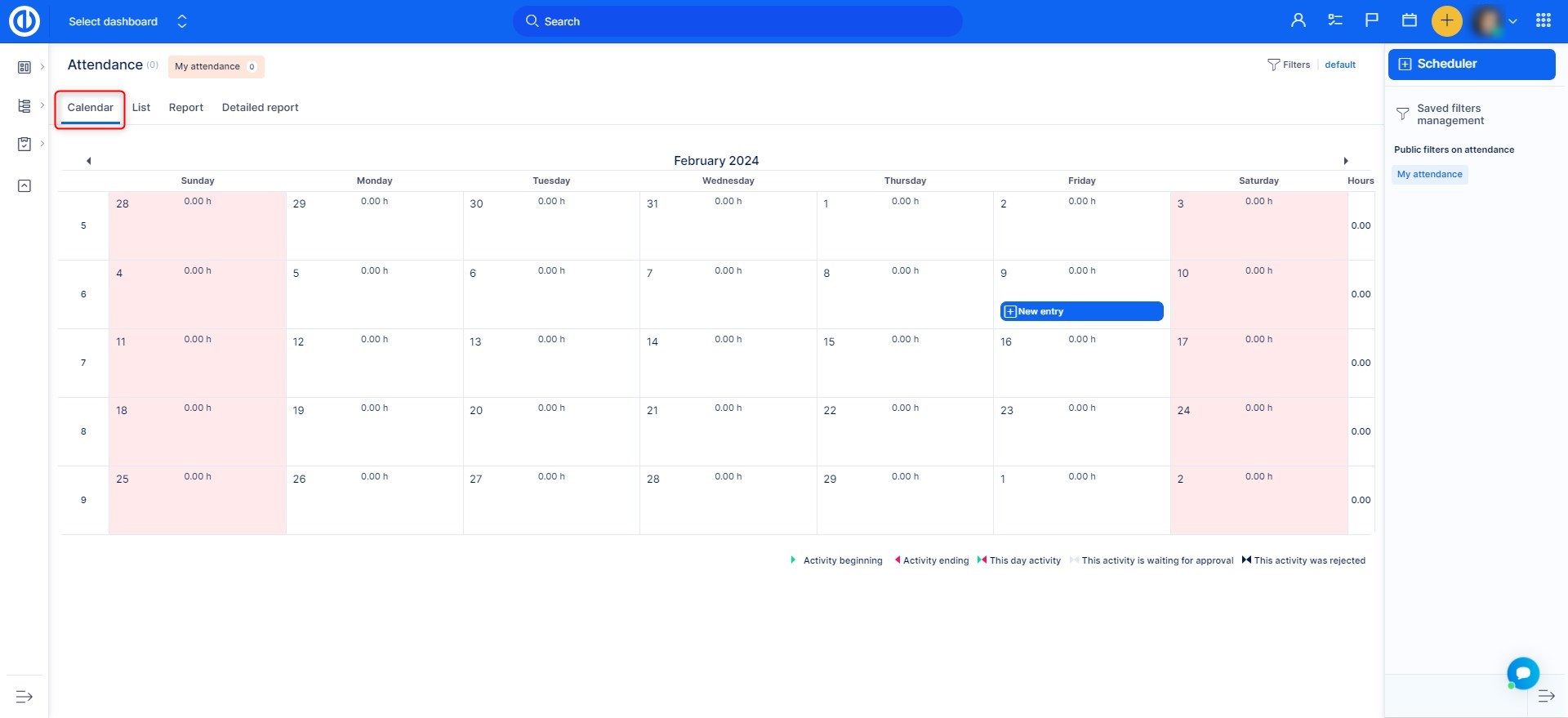
- 명부 -출석 기록이 목록에 표시되며 필터링이 가능하며 필요에 따라 열을 추가 / 제거 할 수 있습니다.
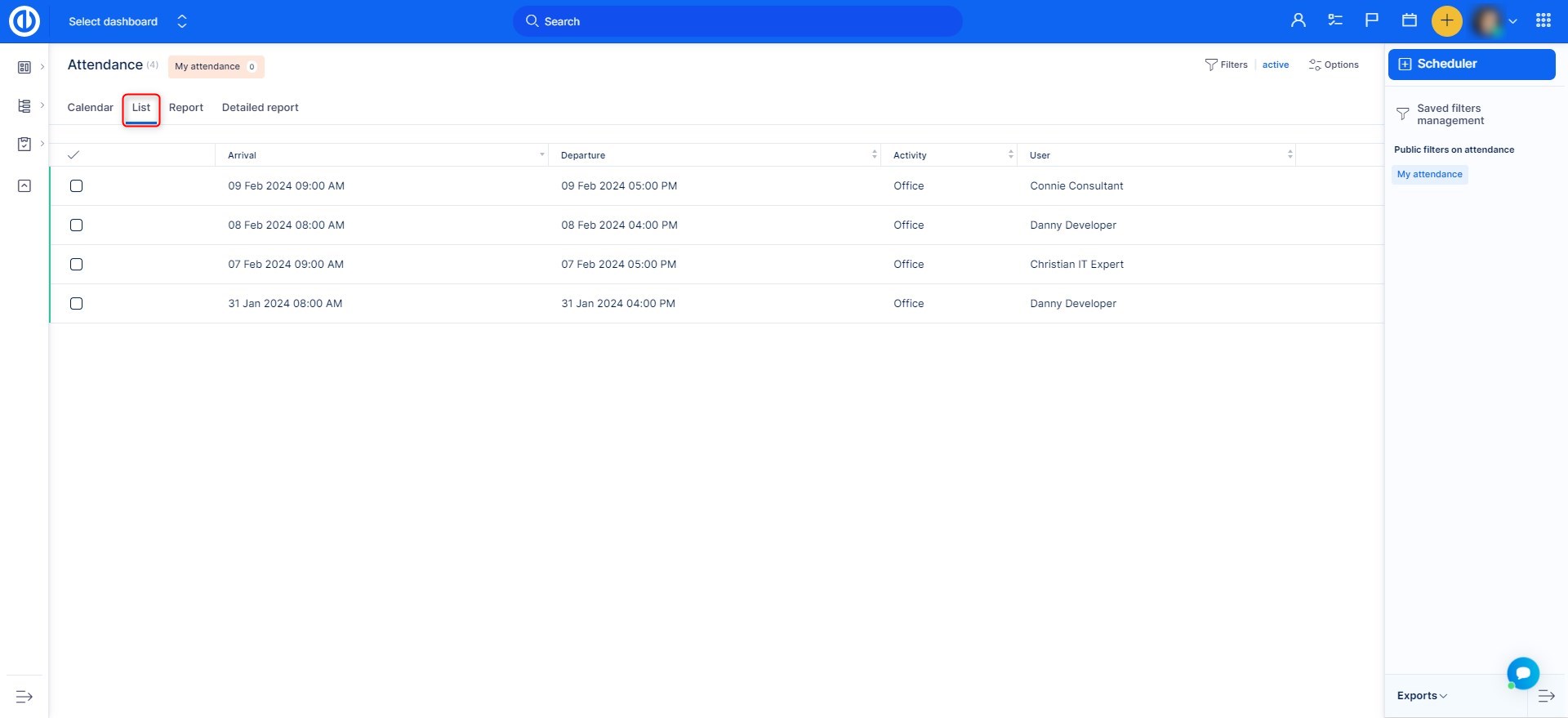
- Report -출석 기록은 보고서보기에서 선택한 사용자 및 시간 간격별로 표시됩니다.
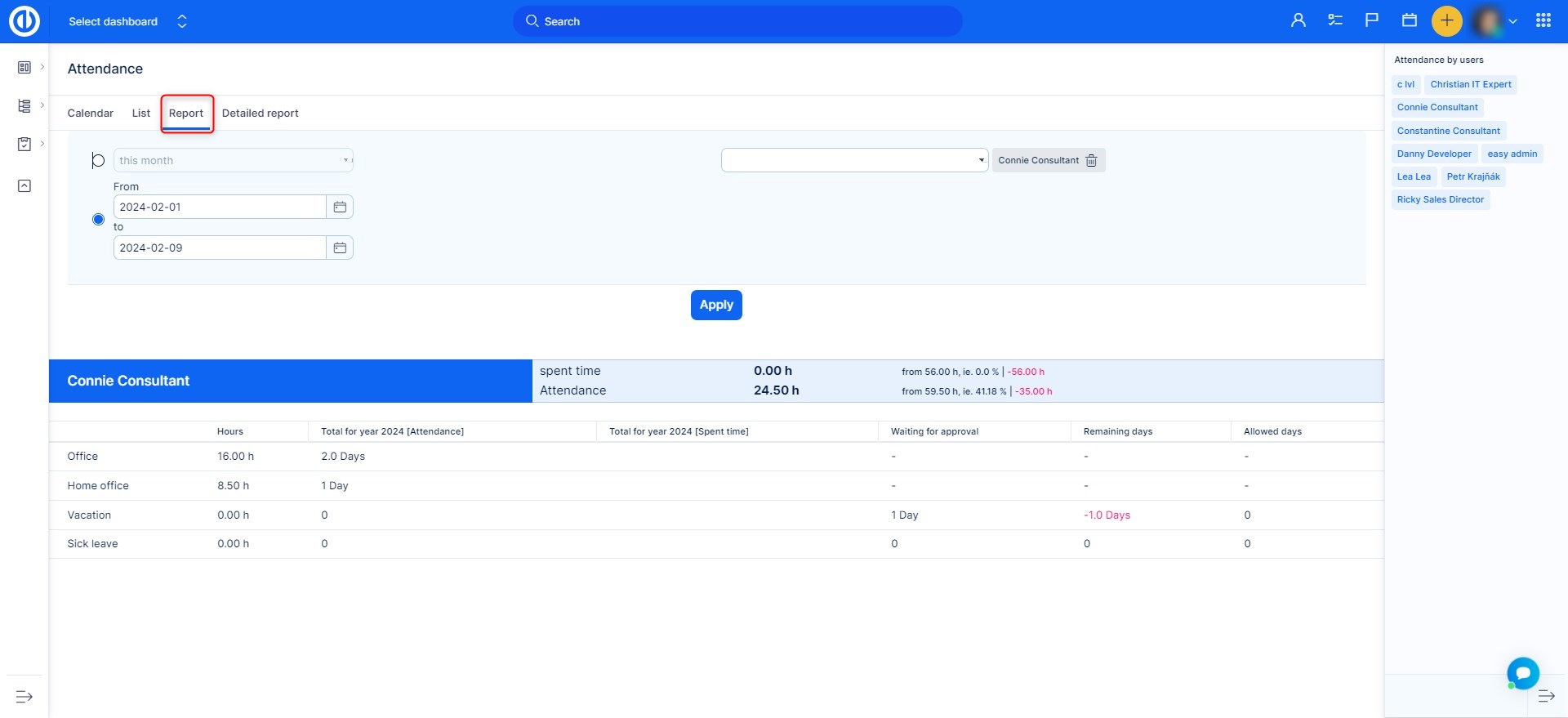
- 세부 보고서 -출석 기록은 모든 사용자와 일별, 주별, 월별, 분기 별 또는 연도 별 시간별 출석 값을 포함하는 자세한 표에 표시되며 쉽게 전환 할 수 있습니다.
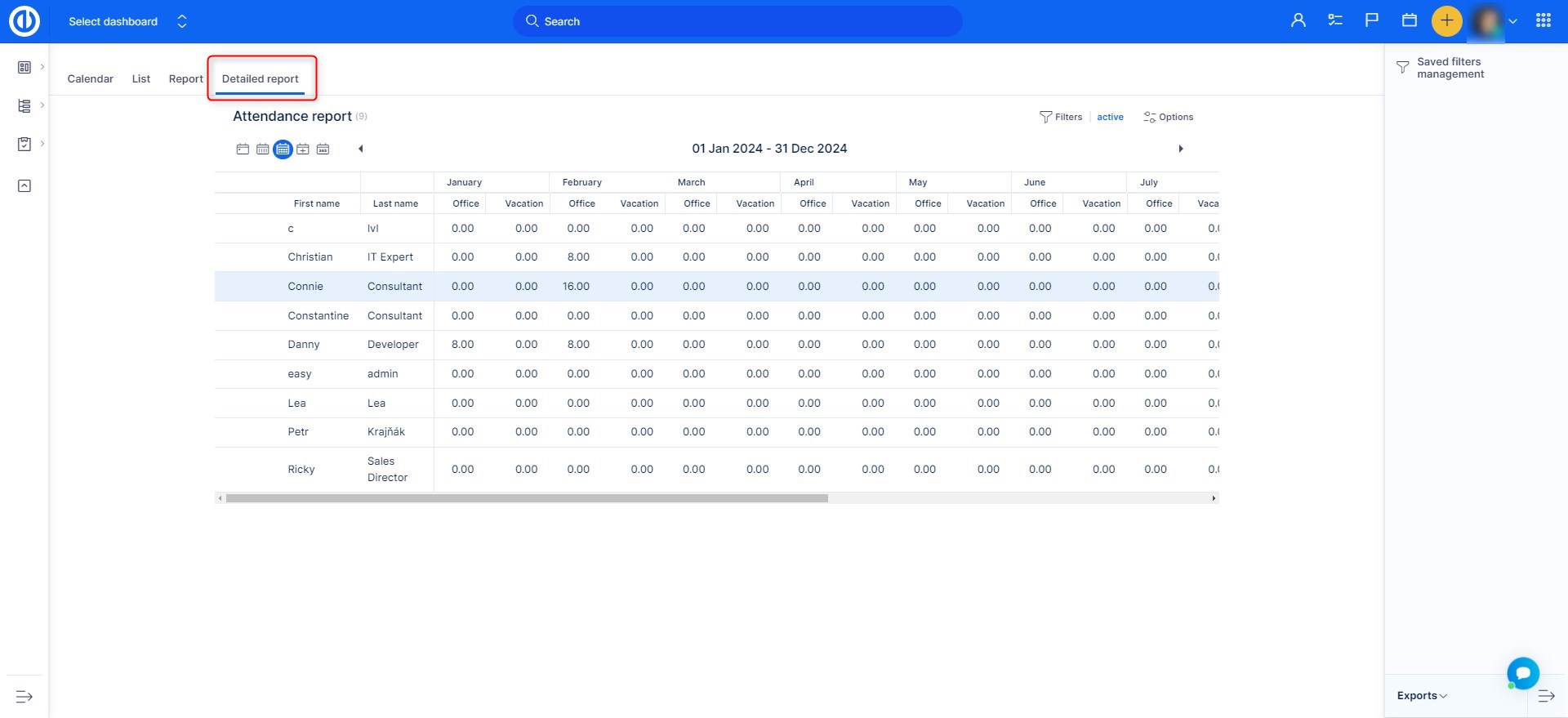
귀하의 필요에 맞는 소프트웨어? 쉬운.
하나의 조정 가능한 도구를 사용하여 프로젝트 관리에 조화를 이루고 모든 것을 제어할 수 있습니다.
출석 설정
In 글로벌 메뉴 >> 출석 >> 출석 설정, 당신은 모든 근무 시간 달력, 출석 범주, 과 출석 설정.
I. 모든 근무 시간 달력
근무 캘린더는 관리부에서 직접 편집 할 수도 있습니다.
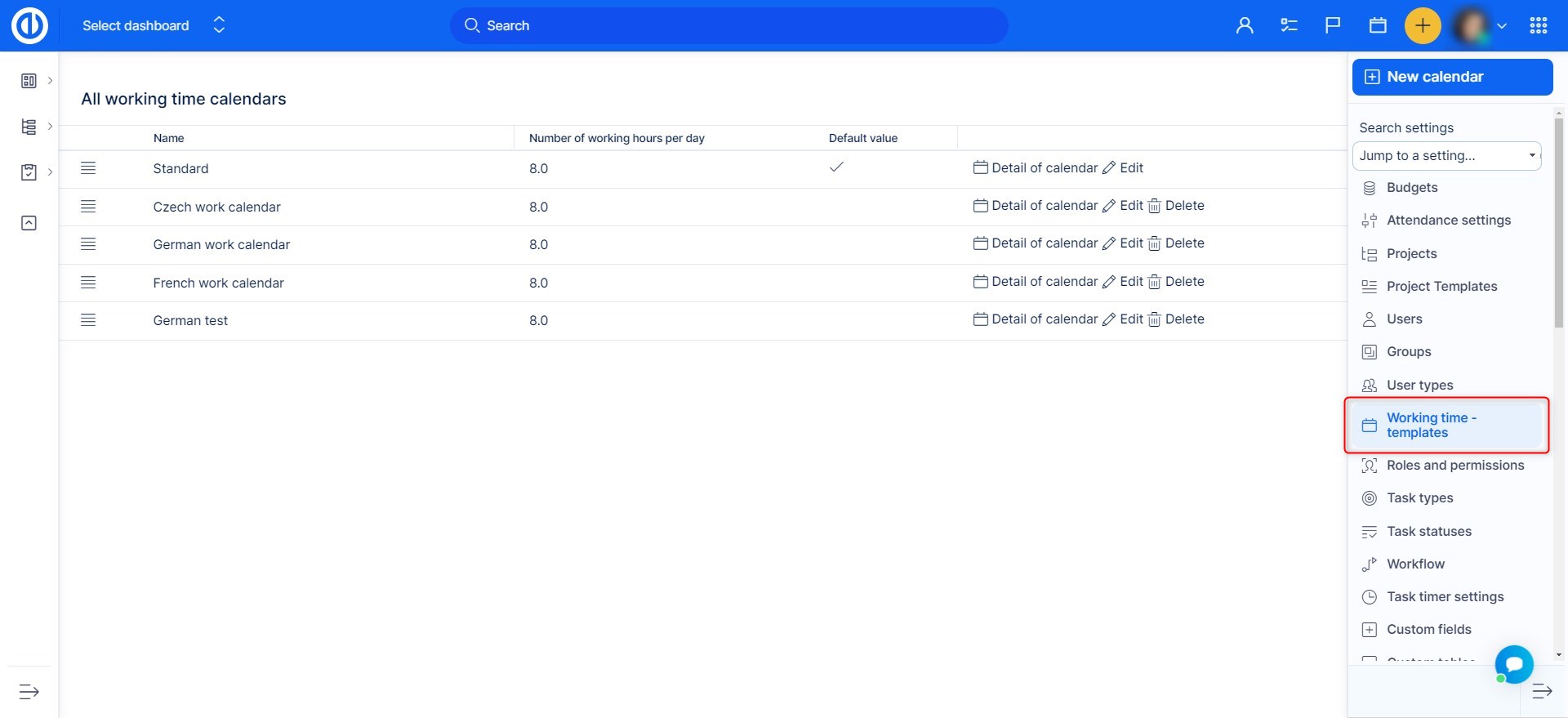
기존 캘린더에서 선택하거나 오른쪽에 새 사용자 정의 캘린더를 추가 할 수 있습니다. 달력의 이름을 지정하고, 작업 시작 및 종료 시간을 설정하고, 일당 근무 시간, 일주일 중 근무일을 설정하고, 달력이 기본 캘린더인지 여부를 설정할 수 있으며, 필요한 경우 ICS 파일을 통해 휴일을 가져올 수 있습니다. 기본 작업 시작 / 종료 시간뿐만 아니라 하루 노동 시간은 도착 / 출발 서명을 위해 창에 자동으로 데이터가 미리 채워지는 직접적인 영향을 미칩니다, 그래서 당신의 일을 조금이라도 편하게 할 수 있습니다. 물론 모든 출퇴근 기록에 대해 개별적으로 모든 데이터를 수동으로 편집 할 수 있습니다.
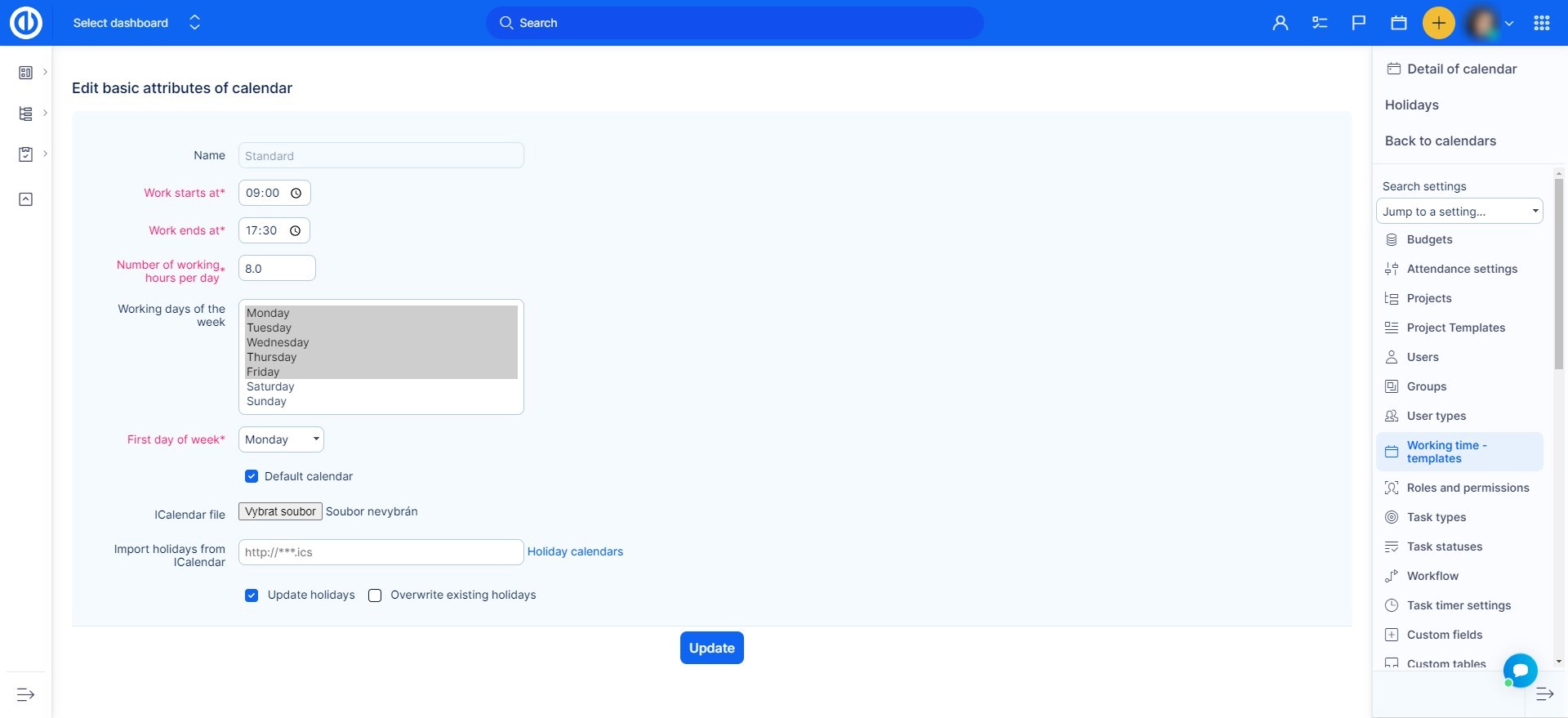
출석 기록을 기록 할 때 시작 시간을 삽입 할 수 있습니다. 수동으로 (카테고리 설정에 의해 활성화 된 경우) 또는 자동적으로 선택하여 하루의 일부, 다음과 같을 수 있습니다. 하루 종일 (= 귀하의 캘린더 당 근무 시간의 처음부터 끝까지), 아침 (= 근무 시작 + 근로 시간 / 2) 또는 대낮 (= 근무 종료-근로 시간 / 2).
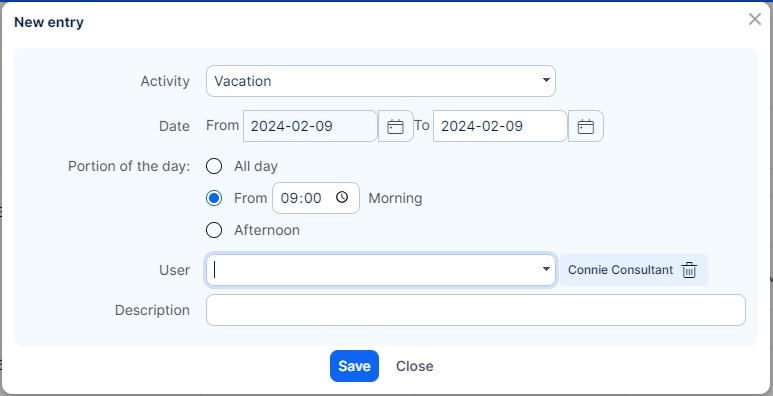
캘린더가 만들어지면 더 편집하고 추가 할 수 있습니다. 근무 예외 며칠 동안 근무 시간을 편집 할 수 있습니다.
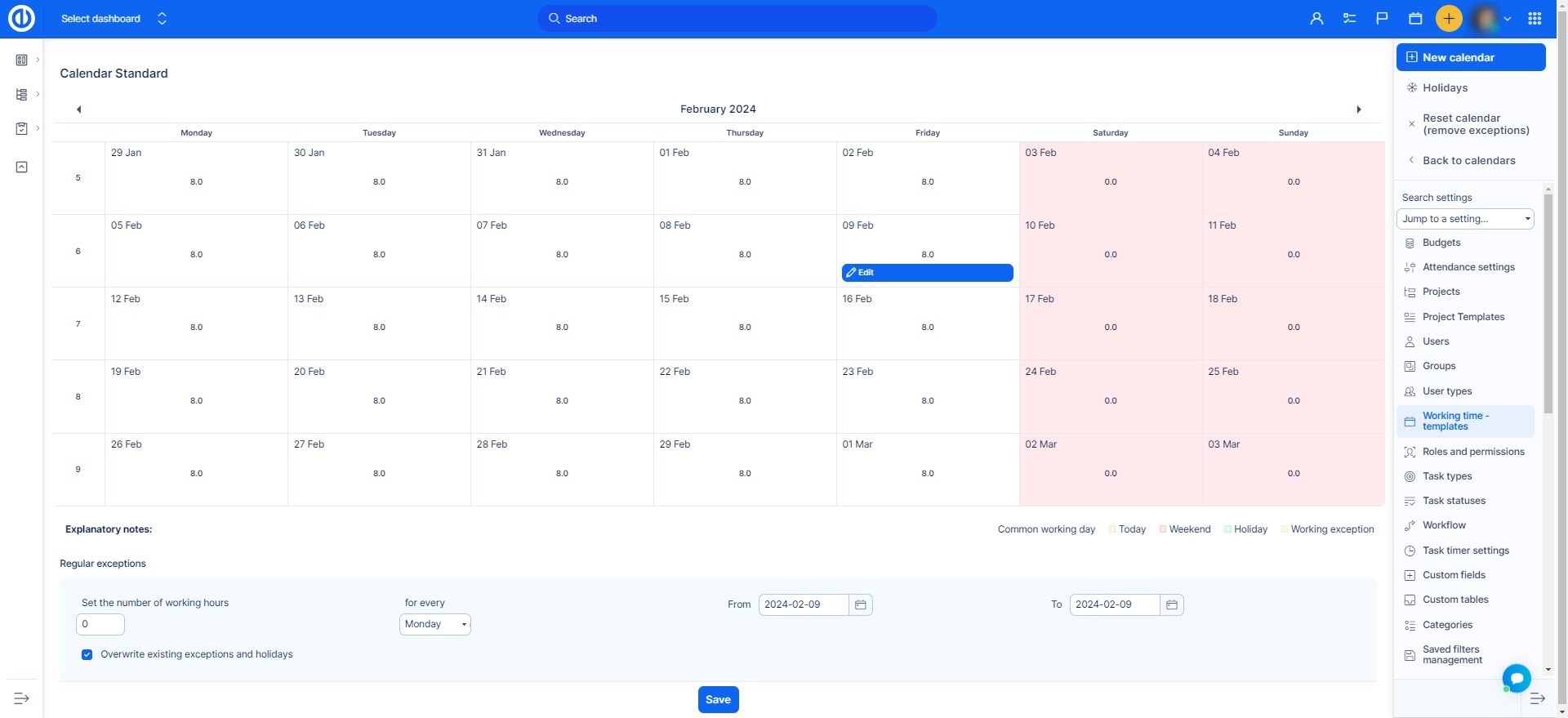
II. 출석 범주
출석 설정에서 출석 범주도 가능합니다. 생성, 편집 또는 삭제됨. 새 카테고리를 만들려면 "새 값"버튼 오른쪽으로. 카테고리를 편집하려면 이름을 클릭하십시오. 삭제하려면 "삭제"버튼 각 항목 오른쪽에 휴지통 아이콘이 있습니다. 범주에 나타나는 범주의 순서를 재정렬하려면 '재정렬'버튼 각 항목의 왼쪽에
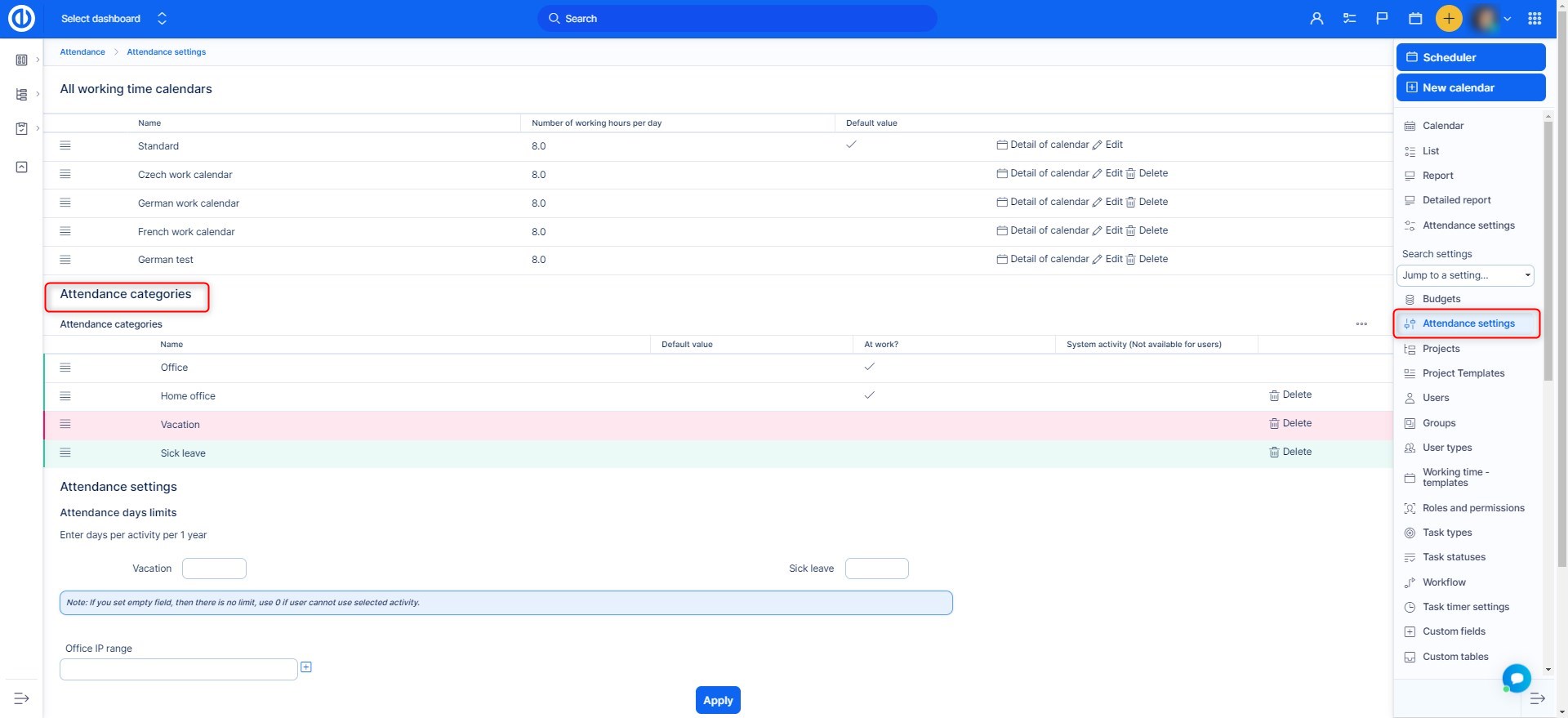
인셀덤 공식 판매점인 새 카테고리 만들기, Vacation와 같이 다음과 같이 구성 할 수있는 설정이 있습니다.
- 성함 -이 카테고리의 이름을 입력하십시오.
- 색 구성표 선택 - 캘린더에 표시되는이 카테고리의 색 구성표를 선택하십시오.
- 주의 우편 -이 카테고리에 시간이 기록 될 때 통보를받을 전자 메일 주소
- 직장에서? -이 카테고리가 근무 시간 또는 근무 시간 이외의 시간을 의미하는지 선택하십시오
- 시스템 활동 (사용자가 사용할 수 없음) -이 선택란은 외부 시스템에서 활동 가져 오기와 같은 REST API를 사용하는 조작에 사용되는 활동을 나타냅니다. 활동은 구매 한 라이센스에 포함됩니다. 활동은 필요한 위치에만 나타나고 그렇지 않으면 상태가 숨겨집니다.
- 시간 입력 : - 시간 간격의 자동 / 수동 범위 선택
- 기본값 - 출석 기록시이 카테고리는 기본적으로 미리 선택됩니다.
- 승인 필요 -이 범주의 출석 기록에는 상급 근로자의 승인이 필요합니까?
- 로깅 시간 없음 - 이번에는 어떤 프로젝트에도 로깅하지 않습니다.
- 또한 프로젝트에 시간 기록 - 기록 된 시간이 표시 될 프로젝트를 선택하십시오. 관련 출석 기록을 보려면 해당 프로젝트의 회원이어야합니다. 이 설정은 프로젝트 설정에 민감합니다. 당신이 활동을 비활성화하지 마십시오 주어진 프로젝트에서-그런 경우 출석을 승인 할 수 없습니다.
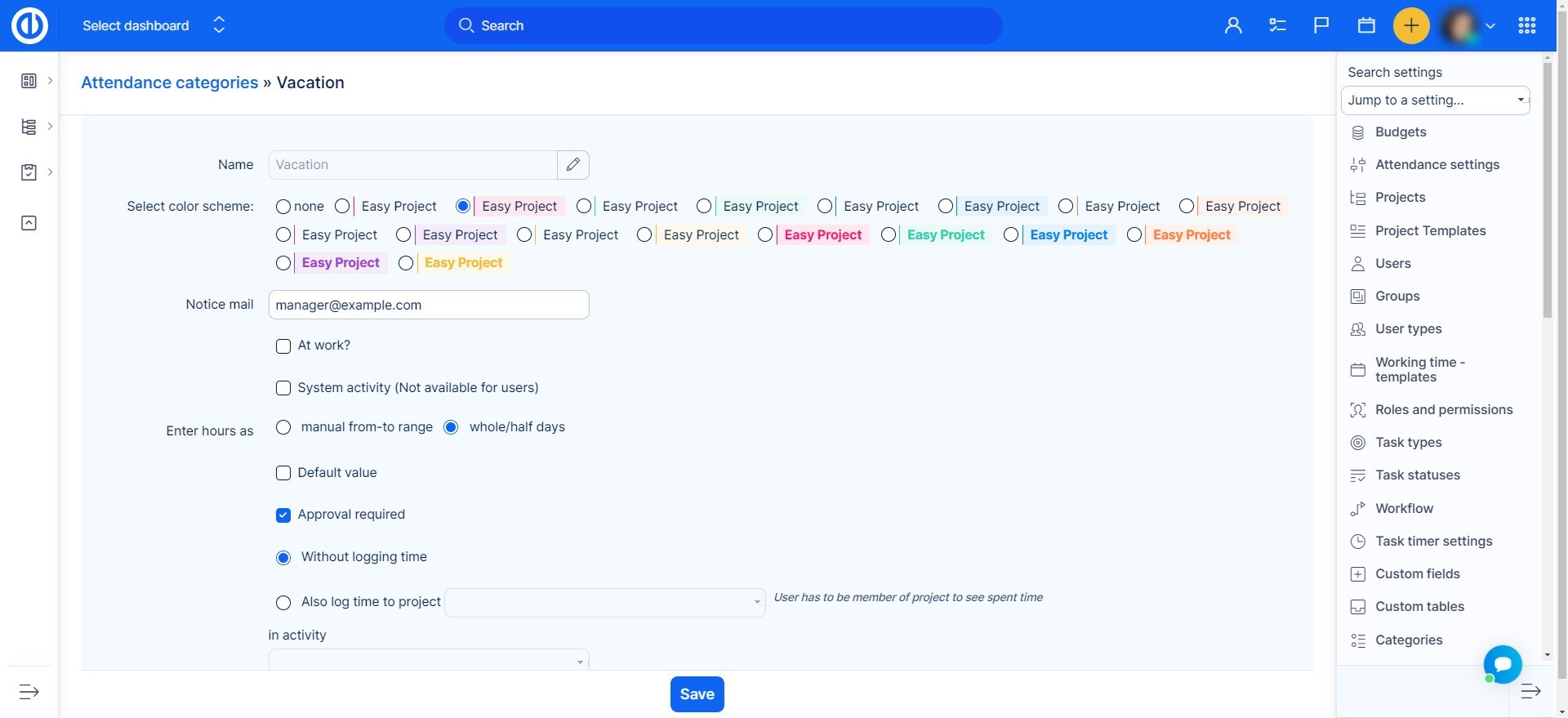
그건 그렇고, 언제 "승인 필요" 확인란을 선택하면 작업자가 추가 한 휴가가 승인 대상이됩니다. 이 변경 사항은 기존 휴가 항목에 영향을 미치지 않습니다. 휴가 요청을 승인 또는 거절하려면 다음으로 이동하십시오. 글로벌 메뉴 >> 출석 >> 목록 승인하거나 거부 할 항목을 필터링합니다. 이 경우 Jerry는 2017-07-31에 휴가를 원합니다. 마우스 오른쪽 버튼으로 클릭하고 거부 또는 승인을 선택하십시오. 근로자는 휴가가 승인 또는 거부되었는지 또는 승인을 기다릴 때를 확인할 수 있습니다. 출석 기록에 승인이 필요한 경우 미승인으로 저장됩니다. 도착, 출발, 사용자 또는 활동에서 이미 승인 된 출석 기록을 추가로 변경하면 자동으로 승인되지 않은 상태로 돌아가고 새 승인이 필요합니다.
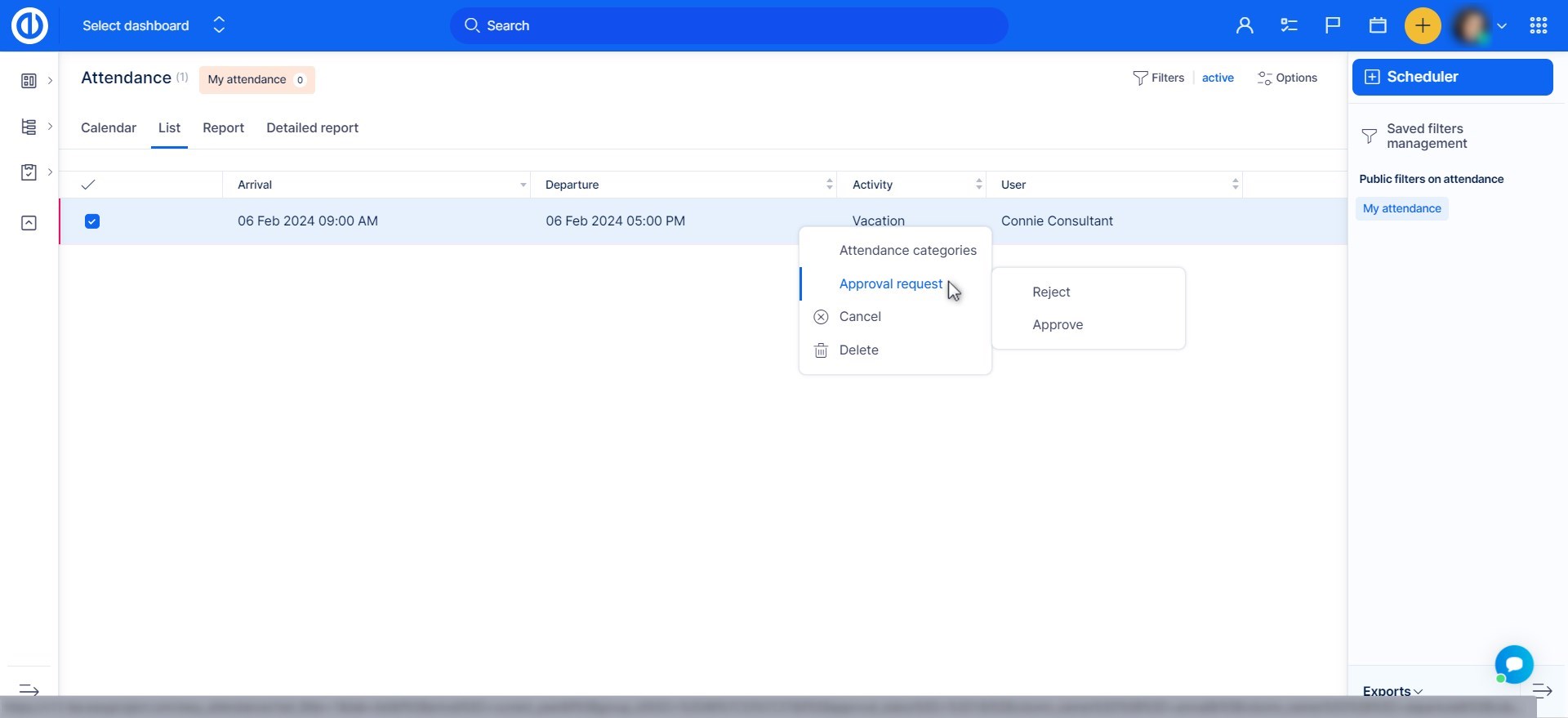
III. 사무실과 재택 근무 시간을 분리하기 위해 사무실 IP를 설정하는 방법
사용자가 집에서도 작업 할 수있는 경우 사무실 IP를 설정하여 쉽게 작업중인 위치를 추적 할 수 있습니다. 사용자가 아침에 로그인하면 시스템은 일반적으로 Office 인 기본 출석으로 자동으로 출석을 기록합니다.
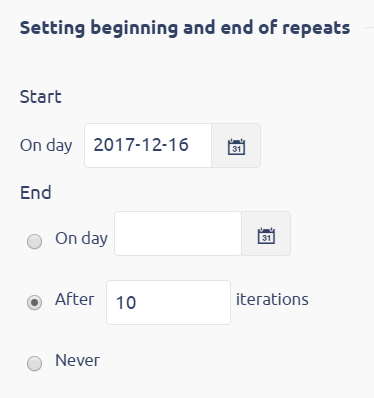
이것은 사무실의 IP를 설정하는 방법입니다. 따라서 사용자가 다른 위치에서 로그인하면 참석자는 그를 "본사"로 로그인합니다.
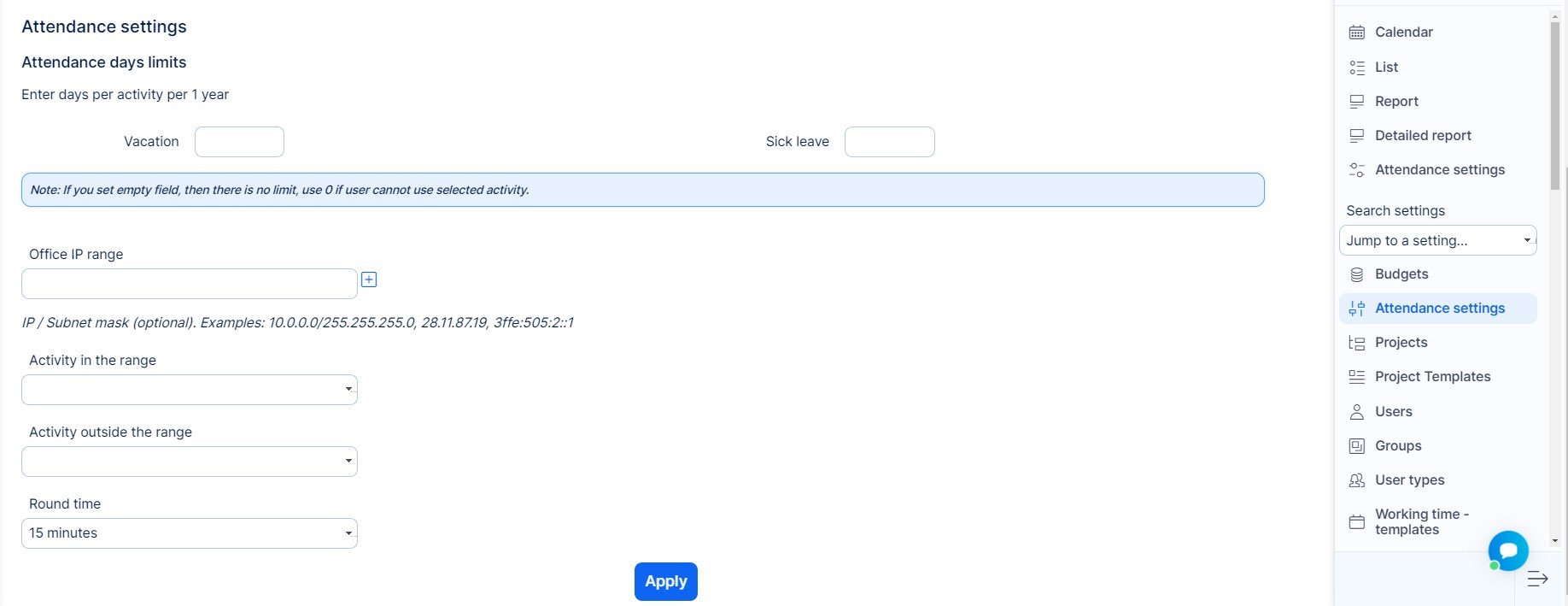
사무실 IP 범위
여기에 사무실 IP를 입력합니다 (이 페이지 https://www.whatismyip.com/에서 어떤 IP를 얻었는지 알 수 있습니다. 또는 Google "What is my IP"에서 검색을 작성하면 Google이 알려줍니다.
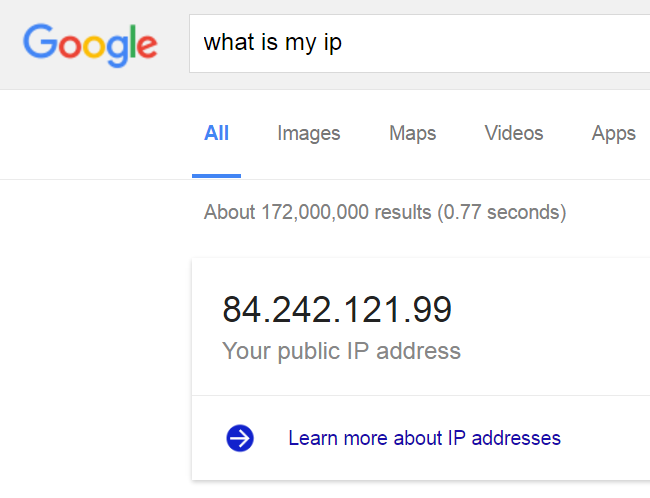
범위의 활동
여기에서 사무실에 로그인 한 사용자에게 할당 할 활동을 선택합니다.
범위를 벗어난 활동
다음은 사용자가 로그인 할 때 집에서, 예를 들어, 할당되는 활동을 선택합니다.
라운드 시간
기록 된 출석 시간을 반올림하도록 허용 할 수 있습니다. 예를 들어 숫자 15를 입력하면 사용자가 9시 05 분에 로그인하면 9시 15 분에 로그인 한 것처럼 시스템에 로그인됩니다. 출발도 마찬가지입니다. 오후 11,46시 11,59 분 – 오후 11,59시 0,00 분 사이의 시간은 오전 XNUMX 시가 이미 다음 날의 시간이므로 오후 XNUMX 분으로 자동 반올림됩니다.
역할 및 권한
출석에 대한 권한은 다음과 같이 설정할 수 있습니다. 글로벌 메뉴 >> 관리 >> 역할 및 권한 (아래 참조).
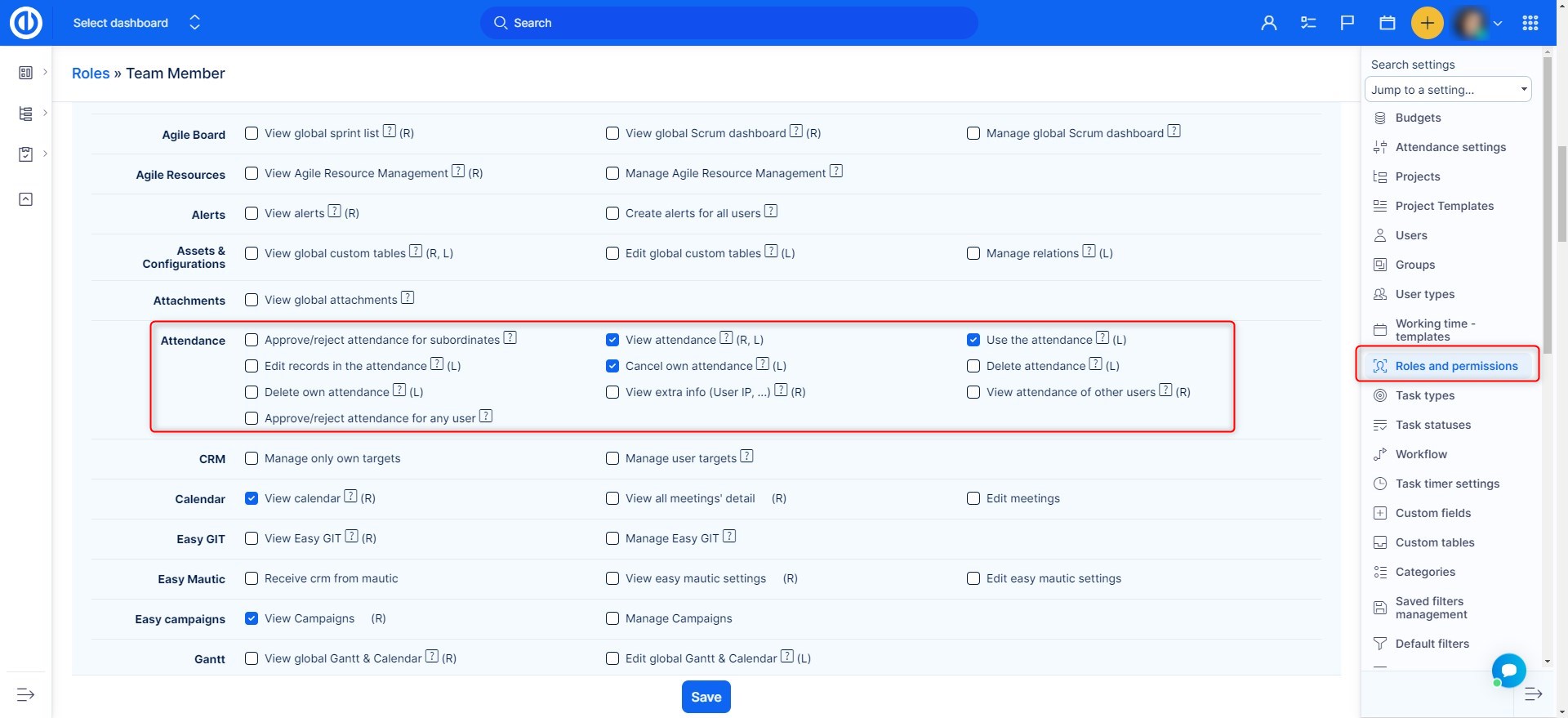
부하 직원에 대한 출석의 승인
- 플러그인을 활성화 조직 구조 (글로벌 메뉴 >> 관리 >> 플러그인 >> 기타 >> 간편 - 조직 구조).
- 사용자 구조 만들기
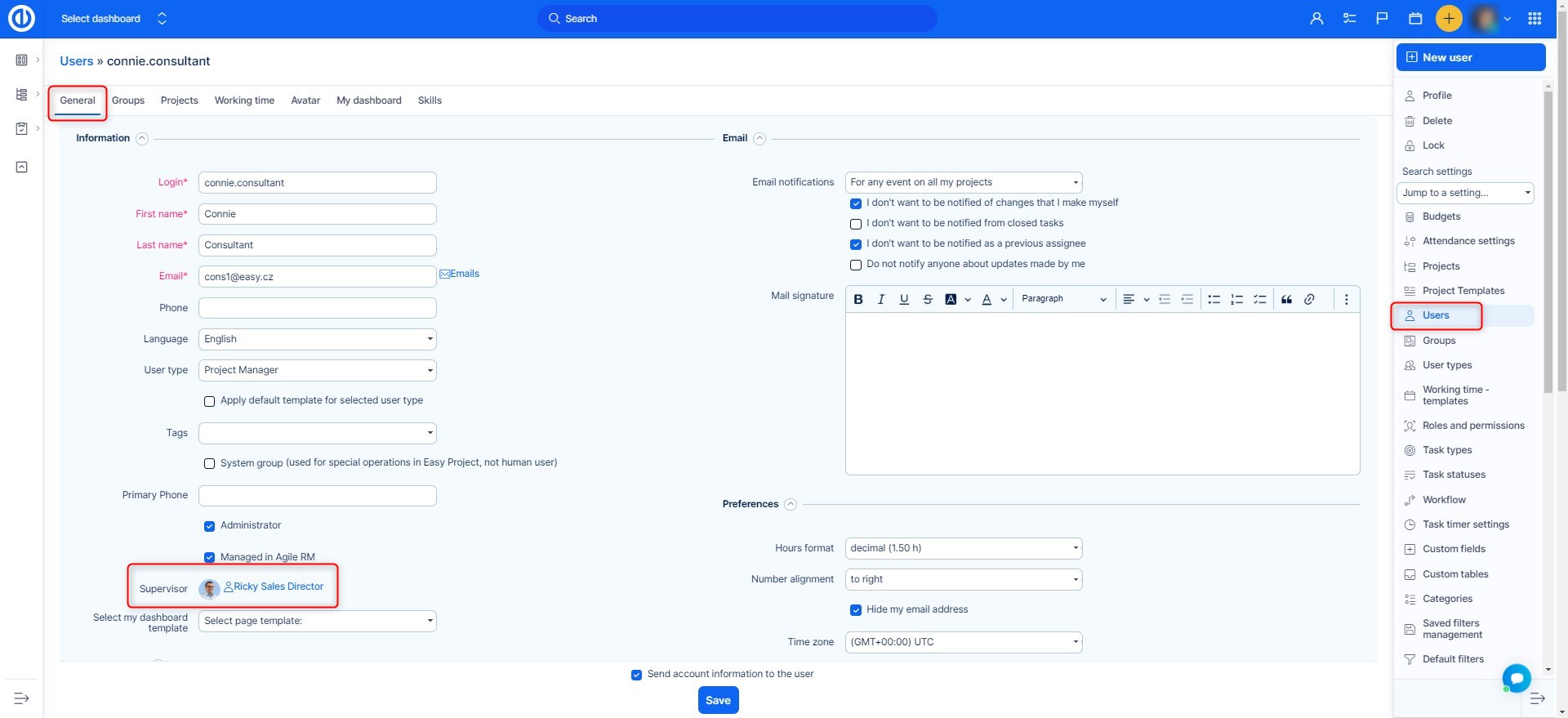
- 부하 직원에 대한 출석을 승인 할 수 있습니다 사용자의 역할 및 권한을 수정

- 승인을 기다리는 출석 항목의 빠른보기를위한 필터 준비
다른 플러그인과 연결
- 조직 구조 - 자신의 출석을 승인하는 사용자의 구조 만들기
- 관리자 모임 - 사용자의 사무실 활동 중의 가시성을 회의를 계획 할 때
내 대시보드에 출석 달력을 설정하는 방법
기본적으로 출석 달력에서 사용할 수 있습니다 글로벌 메뉴 >> 출석 >> 달력. 출석 캘린더를 추가하려면 내 대시 보드, 페이지 아래로 이동하여 다음 버튼을 클릭하십시오. 그런 다음 출석 위젯을 추가할 상자를 선택하고 아래와 같이 사용 가능한 위젯 목록에서 출석을 선택합니다.
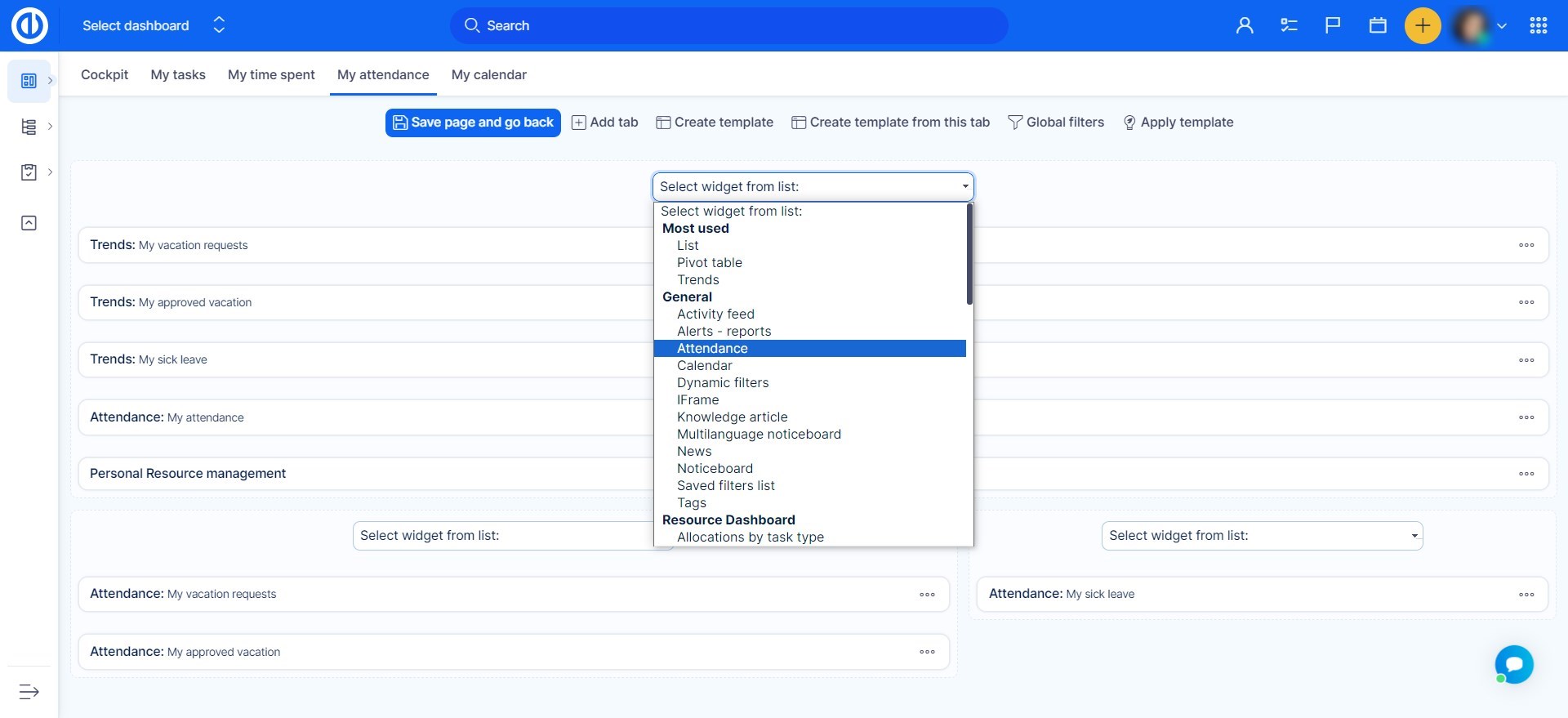
다음 단계에서, 출석 위젯 구성. 당신은 기본 속성, 필터, 목록 옵션, 차트 옵션, 일정 옵션, 보고서 옵션 등을 변경할 수 있습니다

구성하면, 페이지를 저장 상단에있는 녹색 버튼을 클릭. 지금, 당신은해야 대시보드에서 위젯을 확인하세요. 당신이 그것을 설정 않았다 방법에 따라, 그것은 다양하게 보일 수 있습니다 아래의 예와 같이.
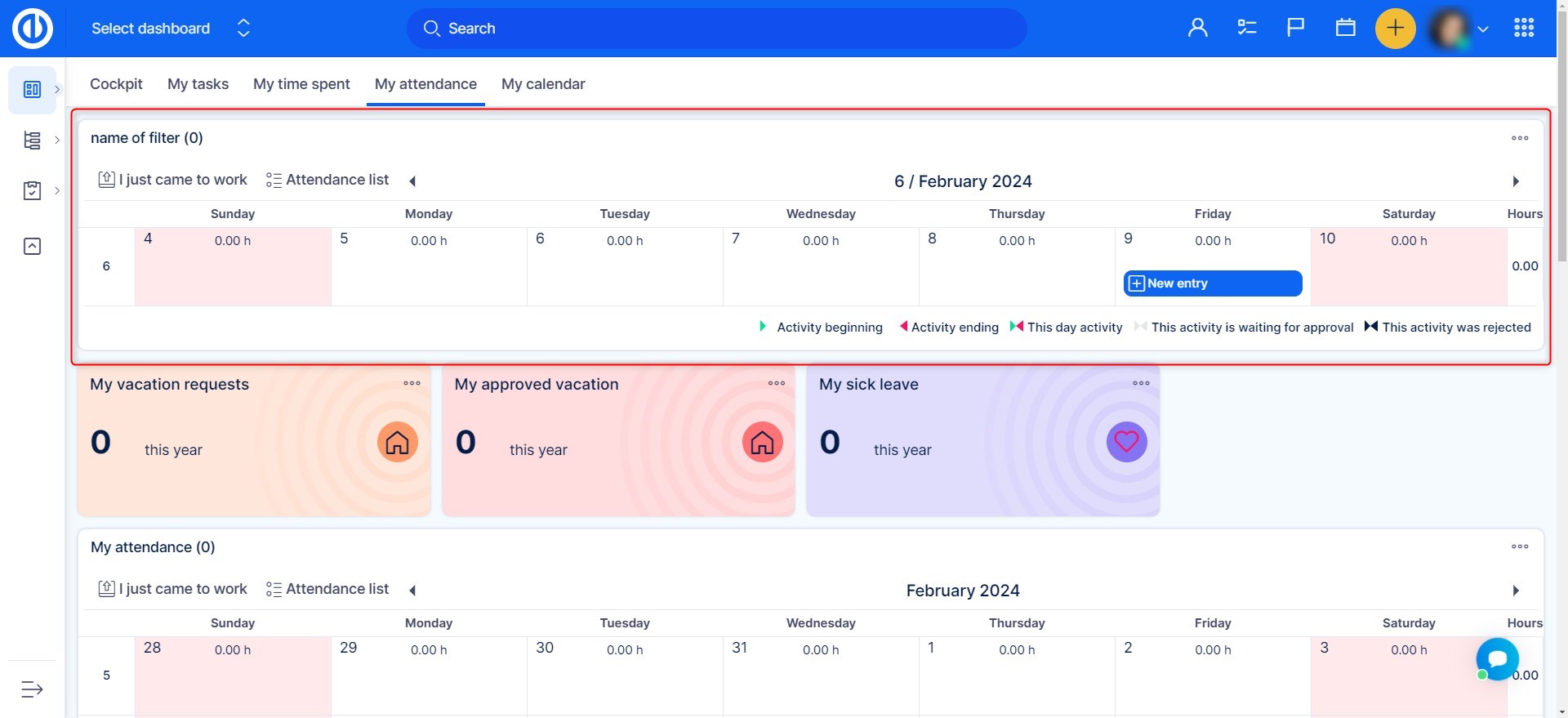
내 대시보드에 출석 위젯을 추가하려면 대량의 모든 또는 선택된 사용자에 대한당신이 만들어야합니다 내 대시보드 템플릿 로 이동하여 첫 번째 글로벌 메뉴 >> 관리 >> 대시보드 맞춤화 >> 내 대시보드 >> 템플릿 개요 >> 새 템플릿. 자세한 내용은 이 튜토리얼. 그 후 사용자 계정: >> 편집 >> 내 대시보드 과 생성 된 템플릿을 적용 이 사용자의 대시보드(만 관리자 다른 사용자의 대시보드를 변경할 수 있는 권한이 있습니다).
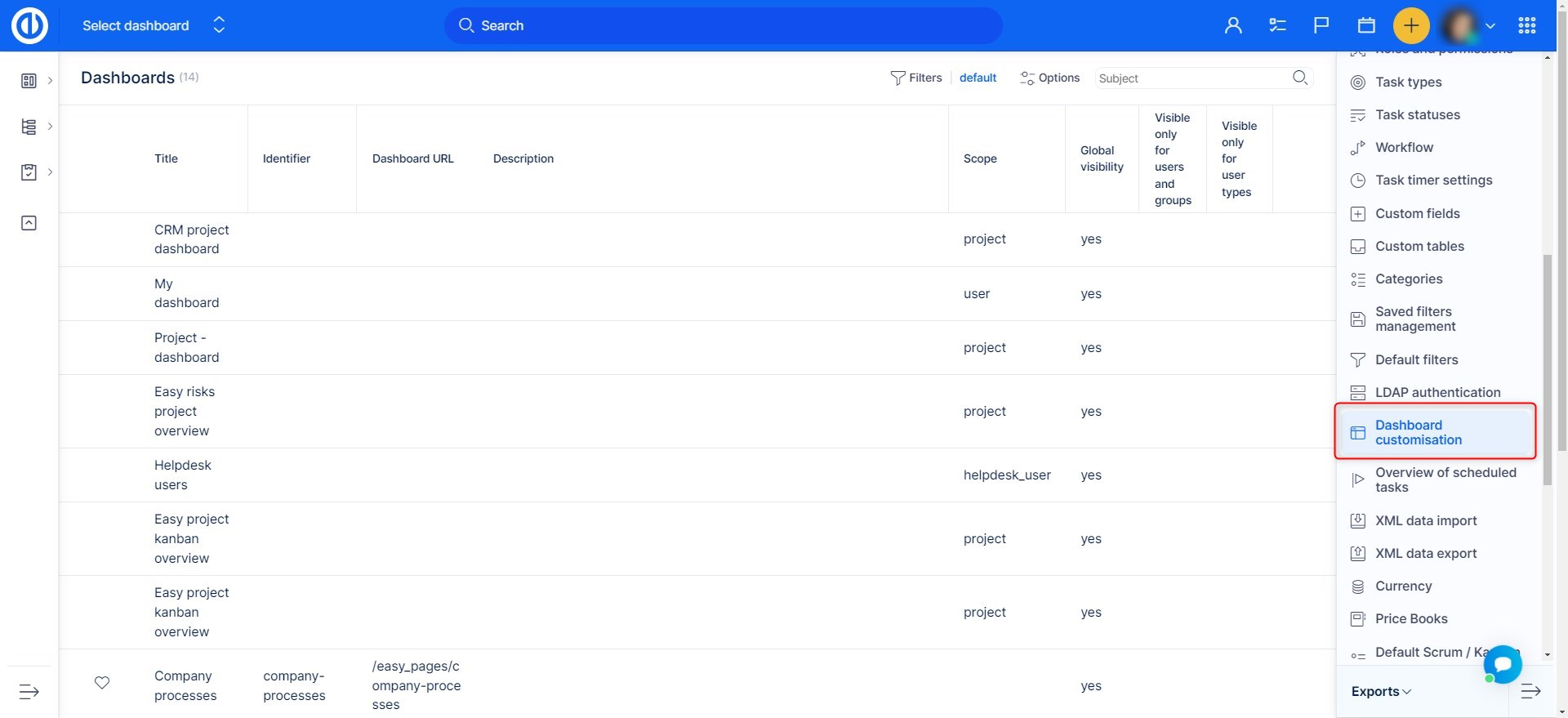
다른 시스템과 출석 동기화
사용의 예 :
- 도착 / 출발 모니터링 장치에서 데이터를 수집
- 외부 시스템에 출석보고
개별 사용자의 출석 일 한도 설정 방법
개별 사용자에 대한 퇴근 시간 (예 : 휴가 또는 병가)을 나타내는 출석 범주의 일일 제한을 개별적으로 설정할 수 있습니다. 이것은에서 할 수 있습니다 더보기 : 사용자 : 작업 시간 탭으로 이동 : 사용자를 선택 출석 일 한도 아래로 스크롤 아래 그림과 같이 여기서 1 연도 당 활동 당 일 수를 입력하는 필드가 있습니다. 예를 들어, vacation 20은 사용자가 1 년에 20 일의 휴가를 가지며, 유사하게 병가 기간에도 적용된다는 것을 의미합니다. 누적 일 휴가 / 병에 대한 정보는 연말 후에 자동으로 계산되므로 사용자가 수동으로 입력하면 안됩니다. 이 값은 다음 해로 넘어가는 지출되지 않은 휴가 (남은 일수)의 양을 나타냅니다.
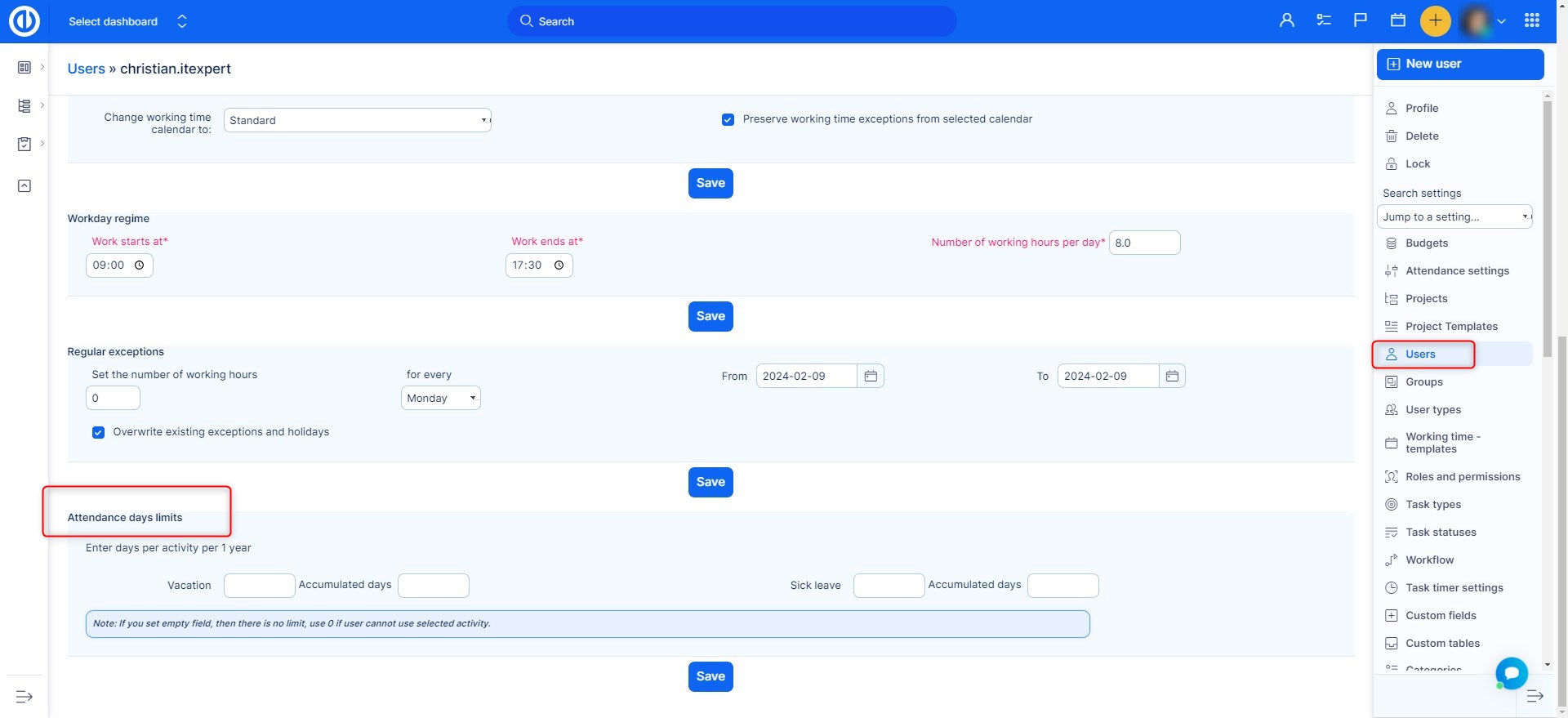
사용자의 출석 상태와 함께 자동 완성 필드를 표시하는 방법
사용자의 자동 완성 필드(예: 양수인), 목록에서 즉시 출석 현황을 볼 수 있습니다. 이를 위해 간단히 rys 플러그인을 활성화하십시오. "EasyAutocompleteWithAttendanceInfo"에서 사용할 수 있습니다. 관리 >> 플러그인.
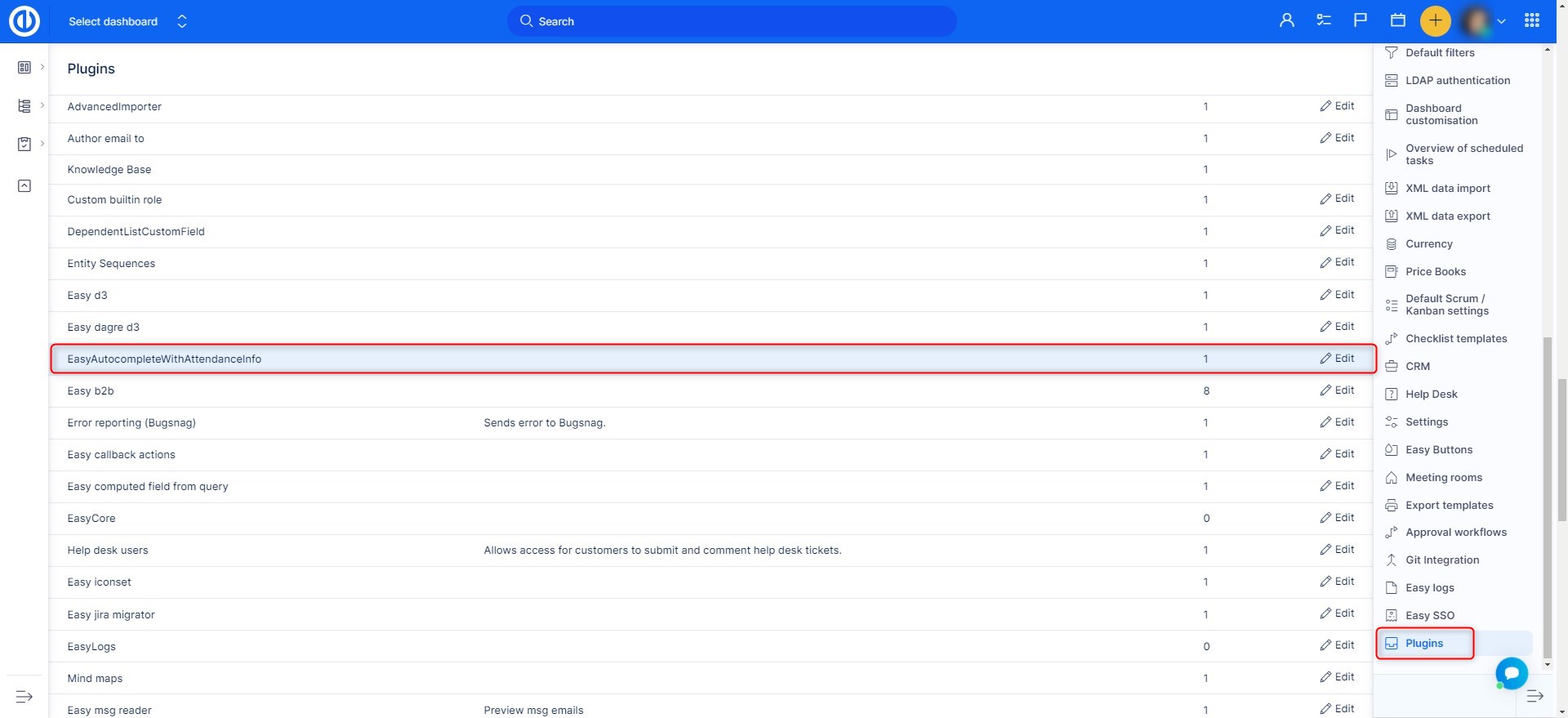
결과는 다음과 같습니다. 이러한 기능은 즉시 작업할 준비가 된 사용 가능한 사용자에게 작업 할당을 단순화할 수 있습니다.
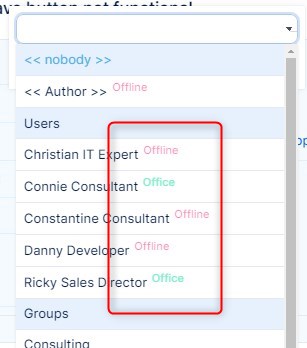
사용자의 온라인/오프라인 상태
사용자의 온라인/오프라인 상태는 출석 여부와 상관없이 볼 수 있습니다. 각 사용자 아바타에는 사용자의 실시간 활동을 기반으로 한 이 상태 표시기가 있습니다. 이 표시기는 오른쪽 하단의 아바타 옆에 녹색 점(온라인) 또는 회색 점(오프라인)의 형태를 취합니다. 이 기능(WebSockets)을 활성화하려면 Ruby on Rails용 Action Cable/Redis 프레임워크를 활성화해야 합니다.
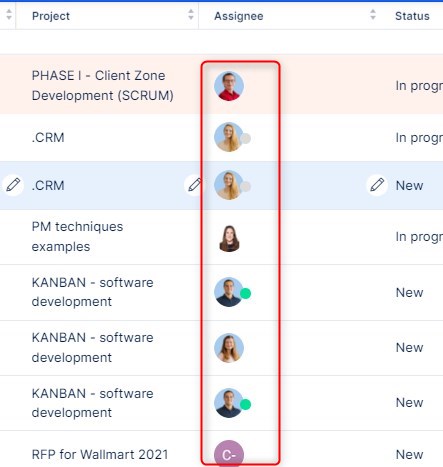
코너 상황
- 설정하면 휴가 언젠가는 "나는 일하러 왔어."같은 날 휴가를 불문하고 사무실 출석이 시작되며 동시에 실행됩니다. 그러나"퇴근하다"버튼을 누르면"다른 활동에서 날짜를 이미 가져 왔습니다.그것은 의도적 인 행동으로, 귀하가 출석 상태를 휴가 또는 사무실로 변경하도록 강요합니다. 동시에 두 가지 모두를 변경할 수는 없습니다.
- 출석 캘린더에서 여러 사용자 또는 그룹에 대한 데이터를 필터링하면 주말 및 공휴일이 색상으로 표시되지 않습니다. 이는 사용자마다 휴일이 다를 가능성이 있기 때문에 휴무일 표시에 문제가 발생할 수 있습니다.
- 출석 보고서 (/ easy_attendances / view)에서 남은 일 과 허용 된 일 Vacation 또는 Sick과 같은 각 비 근무 출석 범주에 대해 찾을 수 있습니다. 허용 된 일수는 올해 한도를 나타내고 나머지 일수는 올해 한도를 초과하지 않은 일수와 올해로 넘어간 이전 연도의 누적 일수를 나타냅니다. 이 기간이 아닌 다른 연도의 남은 요일을 볼 때 문제점이 발생할 수 있습니다. 이전 연도의 남은 일에 대한 내역 추적이 없으므로이 값은 항상 현재 유효한 남은 일 수에서 해당 연도에 소비 한 일 수를 뺀 값으로 계산됩니다. 따라서 남은 일 수는 올해에만 올바른 것으로 간주 될 수 있지만 더 오래된 날짜는 아닙니다.
- CalDav를 통해 Easy Attendance Calendar를 외부 달력 시스템과 동기화 한 경우이 달력을 알리지 않고 외부 달력 시스템에서 다른 날로 실수로 이동하면 Easy Project의 유효한 참석 승인 (휴가 등)이 취소됩니다. CalDav 저널의 변화. Easy Attendance Calendar에서 승인 된 참석자를 다른 날로 이동하는 것만으로 CalDav 동기화 없이도 동일한 상황이 발생할 수 있지만 이러한 경우 CalDav 저널에서 이러한 변경 알림을 사용할 수 있습니다.
- 사용자 일정에 예외가 입력되면 성능상의 이유로 하루에 한 번만 참석 보고서가 다시 계산되므로 사용자의 참석 보고서 (출석 시간 수)에 예외가 표시되는 데 하루가 더 걸립니다.
- 출석 세부 보고서 페이지에서 "분기"및 "연간"보기에는 "올해"및 "내년"시간 필터에 대한 "휴가"및 "병가"열에 대한 데이터가 표시되지 않습니다.
- 누적 일수 기능을 사용하고 보고서를 위해 전년도 데이터를 가져와야하는 경우 해당 레이크 작업을 끄고 새해 초에 보고서를 내 보내야합니다. 그 후, 누적 일수 재 계산을 위해 레이크 작업을 켭니다. 현재 연도에 대한 재 계산이 수행되면 더 이상 전년도에 대한 올바른 데이터를 가져올 수 없습니다. 다음 해는 현재 누적 일수로 계산됩니다. 과거 데이터 (예 : 전년도)를 돌려 드릴 수 없습니다. 누적 된 일수는 마이너스 값이 될 수 없습니다 (무급 휴가라고 함). 가장 좋은 조치는 휴가 보고서를 먼저 내 보낸 다음 레이크 작업을 실행하여 누적 된 날짜를 수동으로 다시 계산하는 것입니다.
누적 된 날짜의 예 :
1 단계) 현재 상태
사용 가능한 휴가 : 25
누적 일수 : 25
중고 휴가 : 21
남은 휴가 : 42 단계) 레이크 작업 실행
휴가의 새 값을 채우기 위해 일회성 재 계산이 수행됩니다. 그 후, 이전 값은 복구 가능성없이 영구적으로 다시 작성됩니다.3 단계) 새로운 상태
사용 가능한 휴가 : 25
누적 일수 : 29
중고 휴가 : 0
남은 휴가 : 29중요 사항 : 잘못된 시간에 레이크 작업을 실행하면 새해에 맞도록 값을 수동으로 조정해야합니다. 레이크 작업을 두 번 연속으로 실행하면 값이 완전히 잘못됩니다.